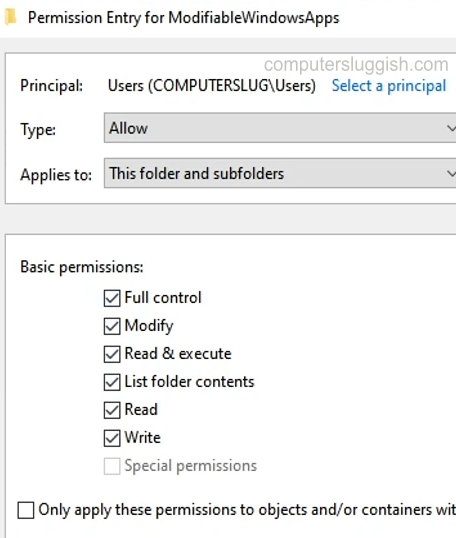FIX Глюк с радугой в Cod на PC!
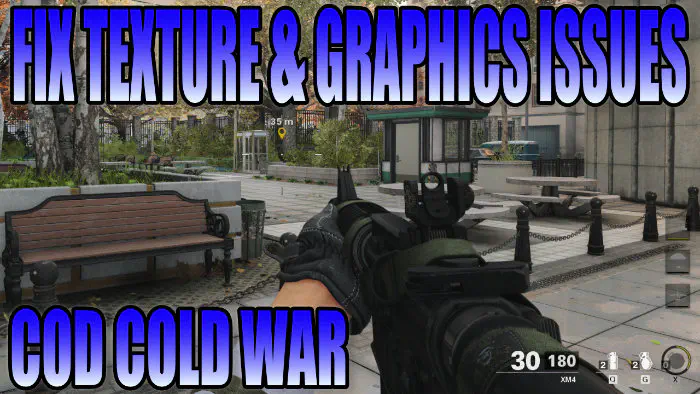
Содержание
Вероятно, вы просматриваете этот пост, потому что у вас возникли проблемы с текстурами и графикой в Call Of Duty Black Ops Cold War, например, текстуры не загружаются должным образом или глючат, отражения выглядят странно, и другие графические проблемы, поэтому в этом посте мы расскажем вам о нескольких способах устранения этих проблем.
Вы также можете получить ужасный графический глюк радужной текстуры в Call Of Duty, более заметный при вступлении в сетевую игру, такую как многопользовательская игра или режим зомби.
Есть несколько причин, по которым вы испытываете эти графические ошибки в Cold War, поэтому попробуйте выполнить следующие шаги, и, если вы скрестите пальцы, вы сможете играть без этих проблем.
В этом руководстве есть две части, поэтому если вы уже попробовали все, что описано в первой части, переходите к второй части.
Исправление проблем с текстурами и графикой Часть первая: 1. Перезапустите и очистите кэш шейдеров — (Загрузите COD Cold War > Выберите Settings > Graphics > Нажмите «Restart Shader Cache»)
Отключите трассировку лучей — (Загрузите COD Cold War > Выберите Settings > Graphics > Нажмите на все опции трассировки лучей, чтобы они были отключены > Restart Shaders Cache)
Заставьте Call Of Duty изменить версию DirectX на DX11 — (Откройте приложение Battle.net > Выберите вкладку Call Of Duty Cold War слева > Нажмите на Blizzard в разделеверхний левый угол > Настройки > Настройки игры > В разделе Black Ops Cold War выберите «Дополнительные аргументы командной строки» > Введите -d3d11 > Нажмите готово > Перезапустите шейдеры )
Если вы разогнали свой GPU, то удалите настройки разгона
Убедитесь, что у вас установлены последние версии графических драйверов (Перейдите на сайт производителя вашей видеокарты, чтобы загрузить последние версии драйверов — полезные ссылки ниже).
Проверьте настройки монитора и попробуйте поиграть в другую игру, чтобы убедиться, что проблема не в мониторе. Вы также можете попробовать другой кабель для монитора
Посмотрите видеоурок FIX Call Of Duty Cold War Texture & Graphics Issues On PC Tutorial , если вы застряли:
YouTube видео: FIX Call Of Duty Cold War Проблемы с графикой текстур на ПК
Вопросы и ответы по теме: “FIX Call Of Duty Cold War Проблемы с графикой текстур на ПК”
Как настроить Варзон на слабом ПК?
**Оптимальные настройки для слабого ПК (GTX 960 / RX 470):**1. Видеорежим: эксклюзивный. 2. Частота обновления экрана: максимальная доступная (60 / 144 и др.). 3. Динамическое разрешение: отключить. 4. Формат экрана: автоматическое. 5. Верт. синхр. (игра): отключить. 6. Верт. синхр. 7. Максимальная частота кадров: 60. 8. Конфигурации: по выбору.
Что делать если вылетает Варзон 2?
Call of Duty: Warzone 2.0 вылетает без ошибкиСкорее всего повреждены некоторые файлы игры. Попробуйте запустить восстановление данных: Запустите приложение Battle.net. Выберите Call of Duty: Warzone 2.0 в левой панели окна.
Как убрать рябь в warzone 2?
**Для того чтобы убрать это, нужно сделать следующее:**1. Зайдите в настройки графики. 2. Выбирите раздел “Качество”. 3. Отключите параметр “Грубина резкости”.
Какой драйвер нужен для warzone 2?
Специалисты рекомендуют использовать актуальные драйверы для графического процессора (или более новые), так как это значительно повышает стабильность игры. Для видеокарт NVIDIA это драйвер версии 526,86, а для — AMD: 22.9.1.
Какой процессор нужен для Варзон?
Для комфортной игры в COD: Warzone подойдет игровой ПК с видеокартой не ниже GeForce RTX 2060 Super, камушком не ниже Intel Core i5-9600 KF, оперативкой не меньше 16GB и SSD накопителем от 500 ГБ.
Какой ПК нужен для Варзон?
Системные требованияОС: 64-разрядная Windows® 10 (с последним обновлением) Процессор: Intel® Core™ i3-6100 / Core™ i5-2500K или AMD Ryzen™ 3 1200. Оперативная память: 8 GB ОЗУ Видеокарта: NVIDIA® GeForce® GTX 960 или AMD Radeon™ RX 470 - конфигурация, совместимая с DirectX 12.0.
Полезные ссылки: * Nvidia Graphics Drivers
AMD Graphics Drivers
Посмотрите наши последние сообщения: * Как удалить Messenger в Windows 10
Back 4 Blood Улучшение производительности на ПК с Windows 10
Установка последних драйверов NVIDIA в Windows 11
Back 4 Blood FIX Connection & Sign In Issues On Windows 10 PC
Back 4 Blood PC Fix Crashing & Errors Best 7 Methods Windows 10